阻止Win10系统电脑安装Windows11更新设置方法 使用注册表编辑器阻止Win11更新方法
阻止Win10系统电脑安装Windows11更新设置方法
如果您尚未准备好升级到Windows11,您可以阻止发布更新并手动仅允许您想要确保Windows11不会安装在您的Windows10 PC上的更新。我们将向您展示如何做到这一点。
►关于阻止Windows11的知识
截至2021年11月撰写本文时,Microsoft并未强制任何Windows10用户升级到Windows11。但是,如果您的设备已收到邀请,则升级很容易。因此,为了防止意外升级,或防止您设备上的其他用户启动升级,我们将向您展示如何阻止这些更新。
有两种方法可以阻止Windows10 PC上的Windows11更新:使用本地组策略编辑器和使用注册表编辑器。
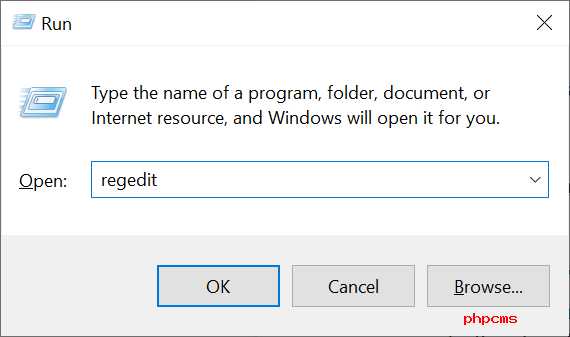
如果您拥有Windows10的专业版、企业版或教育版,请使用本地组策略编辑器方法阻止更新。在Windows10家庭版上,使用注册表编辑器方法,因为此版本没有本地组策略编辑器。
如果您愿意,也可以在Windows10专业版、企业版和教育版上使用注册表编辑器方法。
►如何使用注册表编辑器阻止Windows11更新
要使用注册表编辑器方法阻止Windows11更新安装在您的Windows10 PC上,首先,通过同时按下Windows+R键打开运行框。
在“运行”框中,键入以下内容并按Enter。这将打开注册表编辑器。注册表编辑器
您将看到“用户帐户控制”提示。在此提示中选择“是”以继续。
当注册表编辑器打开时,从左侧边栏导航到以下目录:计算机\HKEY_LOCAL_MACHINE\SOFTWARE\Policies\Microsoft\Windows\WindowsUpdate注意:如果您没有看到最终的“WindowsUpdate”目录,请右键单击“Windows”目录并选择“新建”>“键”。然后键入“WindowsUpdate”并按Enter以创建目录。
在右侧窗格中,双击“TargetReleaseVersion”条目将其打开。如果您没有看到此条目,则在右窗格中,右键单击空白处并选择新建>DWORD(32位)值。然后键入“TargetReleaseVersion”(不带引号)并按Enter创建条目。
在打开的“编辑DWORD(32位)值”框中,单击“值数据”字段并输入“1”(不带引号)。然后选择“确定”。
再次,在右侧窗格中,双击“TargetReleaseVersionInfo”条目。如果您没有看到它,请右键单击右侧窗格中空白处,然后选择新建>字符串值。键入“TargetReleaseVersionInfo”(不带引号)并按Enter进行输入。
在这里,我们将输入要保留的版本更新。在撰写本文时,最新的Windows10版本是21H1更新。要确定当前版本,请查看有关最新版本Windows10的Microsoft官方文档。
在“编辑字符串”框中,单击“值数据”字段并键入“21H1”(不带引号),或您喜欢的任何版本。然后点击“确定”。
关闭注册表编辑器并重新启动Windows10 PC。你都准备好了。
在您输入更新后,您的Windows10 PC将阻止任何更新,其中包括Windows11更新。此方法的缺点是您必须不断更新发布值以表示最新的Windows10更新。查看本指南的最后一部分以了解这意味着什么。
























 营业执照公示信息
营业执照公示信息